Եթե ստիպված եք մի փոքր լքել գրասենյակը, կամ պատրաստվում եք արձակուրդ գնալ, ապա գուցե ցանկանաք մարդկանց, ովքեր ձեզ նամակ են ուղարկում, տեղյակ պահել, որ դուք հեռու եք: Եթե ունեք Exchange հաշիվ, Outlook- ն ունի ներկառուցված գործառույթ: Եթե դուք չունեք Exchange հաշիվ, դեռ կարող եք ինքնաբերաբար պատասխանել նամակներին ՝ ստեղծելով մի քանի կանոն: Հետևեք այս ուղեցույցին ՝ ձեր ավտոմատ պատասխանները կարգավորելու համար ՝ անկախ նրանից ունեք Exchange հաշիվ, թե ոչ:
Քայլեր
Մեթոդ 1 4 -ից ՝ Outlook 2010/2013

Քայլ 1. Միացրեք ավտոմատ պատասխանները:
Ընտրեք Exchange թղթապանակ: Ընտրեք թղթապանակը ձեր հաղորդագրությունների պահոցից: Ավտոմատ պատասխաններ տարբերակը տեսնելու համար դուք պետք է ընտրեք Exchange թղթապանակ: Բացեք «Ավտոմատ պատասխաններ (գրասենյակից դուրս)» ընտրացանկը: Դուք կարող եք դա գտնել ՝ կտտացնելով Ֆայլ ներդիրին, այնուհետև ընտրելով Տեղեկատվություն ներդիրը:

Քայլ 2. Կարգավորեք ձեր պատասխանները:
«Ավտոմատ պատասխաններ» ցանկում նշեք «Ուղարկել ավտոմատ պատասխաններ» պիտակով վանդակը: Կարող եք կարգավորել օգնականի ակտիվ ժամանակը ՝ նշելով վանդակը և սահմանելով ժամի և ամսաթվի տիրույթը:

Քայլ 3. Գրեք ձեր պատասխանները:
Ձեր փոխանակման սերվերից ուղարկված նամակների համար օգտագործեք «Իմ կազմակերպության ներսում» ներդիրը: Ուրիշներից ստացված նամակներին պատասխանելու համար օգտագործեք «Իմ կազմակերպությունից դուրս» ներդիրը: Ձեր պատասխաններից բավարարվելուց հետո կտտացրեք OK:
Քայլ 4. Անջատեք ավտոմատ պատասխանները:
Եթե ձեր ավտոմատ պատասխանների ամսաթվերը սահմանեք, օգնականը ինքնաբերաբար կավարտվի, երբ ամսաթվի ավարտը ավարտվի: Եթե դուք միջակայք չեք սահմանել, այն կշարունակվի մինչև չբացեք «Ավտոմատ պատասխաններ» ցանկը և ընտրեք «Մի ուղարկեք ավտոմատ պատասխաններ»:
Մեթոդ 2 4 -ից. Outlook 2007

Քայլ 1. Միացրեք Office Assistant- ը:
Կտտացրեք Գործիքներ ներդիրին: Գործիքների ցանկում ընտրեք «Գրասենյակից դուրս» օգնական: Նշեք «Գրասենյակից դուրս ավտոմատ պատասխաններ ուղարկելը» պիտակով: Դուք կարող եք կարգավորել օգնականի ակտիվ ժամանակը ՝ նշելով վանդակը և սահմանելով ժամի և ամսաթվի տիրույթը:

Քայլ 2. Գրեք ձեր պատասխանները:
Ձեր փոխանակման սերվերից ուղարկված նամակների համար օգտագործեք «Իմ կազմակերպության ներսում» ներդիրը: Ուրիշներից ստացված նամակներին պատասխանելու համար օգտագործեք «Իմ կազմակերպությունից դուրս» ներդիրը: Ձեր պատասխաններից բավարարվելուց հետո կտտացրեք OK:

Քայլ 3. Անջատել գրասենյակից դուրս գտնվող օգնականը:
Եթե ձեր ավտոմատ պատասխանների ամսաթվերը սահմանեք, օգնականը ինքնաբերաբար կավարտվի, երբ ամսաթվի ավարտը ավարտվի: Եթե դուք միջակայք չեք սահմանել, այն կշարունակվի, մինչև չբացեք «Ավտոմատ պատասխաններ» ցանկը և ընտրեք «Գրասենյակից դուրս ավտոմատ պատասխաններ չուղարկել»:
Մեթոդ 3 4 -ից. Outlook 2003

Քայլ 1. Միացրեք Office Assistant- ը:
Գործիքների ցանկում ընտրեք «Գրասենյակից դուրս» օգնական: Նշեք «Ես այժմ գրասենյակից դուրս եմ» պիտակով վանդակը:

Քայլ 2. Գրեք ձեր պատասխանները:
«Ավտոմատ պատասխանել միայն մեկ անգամ յուրաքանչյուր ուղարկողին ՝ հետևյալ տեքստով» վանդակում, մուտքագրեք այն պատասխանը, որով ցանկանում եք պատասխանել:

Քայլ 3. Ավելացնել կանոններ:
Դուք կարող եք կանոններ ավելացնել ձեր Օգնականին, օրինակ ՝ որոշակի ուղարկողներից հաղորդագրություններ փոխանցել մեկ այլ ստացողի: Կտտացրեք Ավելացնել կանոն… կոճակին ՝ սովորական կանոնը կազմաձևելու համար: Օրինակ, կարող եք ստեղծել մի կանոն, որը որոշակի հաճախորդից փոստը կփոխանցի ձեր գործընկերին, որպեսզի կարևոր նամակները բաց չթողվեն ձեր բացակայության ընթացքում:

Քայլ 4. Անջատեք գրասենյակից դուրս գտնվող օգնականը:
Գրասենյակից դուրս օգնականը կշարունակվի, մինչև չբացեք «Ավտոմատ պատասխաններ» ցանկը և ընտրեք «Գրասենյակից դուրս մի ուղարկեք ավտոմատ պատասխաններ»:
Մեթոդ 4-ից 4-ը ՝ ուղարկեք ինքնապատասխան ՝ առանց փոխանակման հաշվի

Քայլ 1. Ստեղծեք ձեր ձևանմուշը:
Առանց Exchange հաշվի, ավտոմատ պատասխանի ընտրանքներն անհասանելի են: Դեռևս հնարավոր է ստեղծել ավտոմատացված պատասխան ՝ օգտագործելով ձևանմուշ և մի քանի կանոն: Սկսեք ՝ ստեղծելով նոր էլ. Սա կլինի ձեր ավտոմատ պատասխանի կաղապարը:
- Ընտրեք առարկա, որը հակիրճ բացատրում է իրավիճակը: Օրինակ ՝ «Գրասենյակից դուրս մինչև»: Կարող եք նաև Subject- ում գրել «auto-reply» բառերը, որպեսզի ստացողը անմիջապես իմանա, որ պատասխանը ավտոմատացված է:
- Գրեք կարճ հաղորդագրություն: Էլփոստի տեքստում գրեք ընդհանուր հաղորդագրություն, որը կարող է վերաբերվել բոլոր նրանց, ովքեր ստանում են այն: Թույլ տվեք ստացողին իմանալ, թե ինչպես կապվել ձեզ հետ կամ ում հետ կապ հաստատել:

Քայլ 2. Պահեք ձեր ձևանմուշը:
Երբ հաղորդագրությունից գոհ կլինեք, կտտացրեք Պահել որպես… «Պահել որպես տիպ» բացվող ընտրացանկում ընտրեք Outlook ձևանմուշ: Սա կփրկի ֆայլը որպես ձևանմուշ, որը բեռնվում է Outlook- ում:

Քայլ 3. Ստեղծեք կանոններ:
Որպեսզի ավտոմատ պատասխանը ճիշտ աշխատի, ձեզ հարկավոր է որոշ կանոններ սահմանել ՝ գործընթացն ավտոմատացնելու համար: Office 2003/2007- ում կտտացրեք Գործիքներ ընտրացանկին և ընտրեք Կանոններ և ահազանգեր: Office 2010/2013- ում կտտացրեք Ֆայլ ներդիրին, ընտրեք Տեղեկություն, այնուհետև կտտացրեք Կանոններ և ահազանգեր: Սա կբացի էլ. Փոստի կանոնների ցանկը:
- Կտտացրեք «Նոր կանոն» կոճակին: Ձեզանից կպահանջվի ընտրել ձևանմուշ: «Սկսեք դատարկ կանոնից» բաժնից ընտրեք «Ստուգեք հաղորդագրությունների ժամանումը»: Կտտացրեք Հաջորդը:
- Սահմանեք, թե որ հաղորդագրություններին կարձագանքվի: Եթե ցանկանում եք պատասխանել ձեր մուտքի արկղում ստացված յուրաքանչյուր հաղորդագրությանը, նշեք «որտեղ իմ անունը գտնվում է դեպի» վանդակում: Դուք կարող եք այն սահմանափակել ՝ առարկայի կամ մարմնի մեջ նշելով հատուկ ուղարկումներ կամ նամակներ ՝ հատուկ բառերով: Ձեր ընտրությունը կատարելուց հետո կտտացրեք Հաջորդը
- Բեռնեք ձեր ձևանմուշը: Հաջորդ պատուհանում ընտրեք «պատասխանել հատուկ ձևանմուշի միջոցով» վանդակը ՝ ավելի վաղ ստեղծված հաղորդագրությունը բեռնելու համար: Կտտացրեք տուփի նկարագրության հղմանը `« որոշակի ձևանմուշ »: Սա կբացի երկխոսություն ՝ հարցնելով, թե որտեղ պետք է փնտրել կաղապարներ: Ընտրեք «Օգտագործողի ձևանմուշները ֆայլային համակարգում»: Բացեք ավելի վաղ ստեղծված հաղորդագրությունը:
- Սահմանեք ձեր բացառությունները: Կաղապարը բեռնվելուց հետո կարող եք սահմանել դեպքեր, երբ չեք ցանկանում, որ պատասխանը ուղարկվի, օրինակ ՝ կոնկրետ ստացողի կամ հաղորդագրությունների որոշակի տեսակների համար: Ձեր ընտրությունը կատարելուց հետո կտտացրեք Հաջորդը:
- Անվանեք ձեր կանոնը: Նախքան ավարտելը, ձեզ հարկավոր է անուն սահմանել ձեր կանոնի համար: Օգտագործեք մի բան, որը հեշտ է հիշել, որպեսզի հետագայում կարողանաք արագ անջատել կանոնը: Ստուգեք «Միացնել այս կանոնը» վանդակը ՝ կանոնն ակտիվացնելու համար, այնուհետև կտտացրեք Ավարտել:

Քայլ 4. Անջատեք կանոնը:
Գրասենյակ վերադառնալուց հետո կարող եք անջատել կանոնը ՝ կրկին բացելով Կանոնների և ահազանգերի ընտրացանկը: Ընտրեք Out of Office կանոնը, որը ստեղծել եք ձեր ակտիվ կանոնների ցանկից, այնուհետև կտտացրեք leteնջել կոճակին:
Տեսանյութ - Այս ծառայությունից օգտվելով ՝ որոշ տեղեկություններ կարող են կիսվել YouTube- ի հետ:
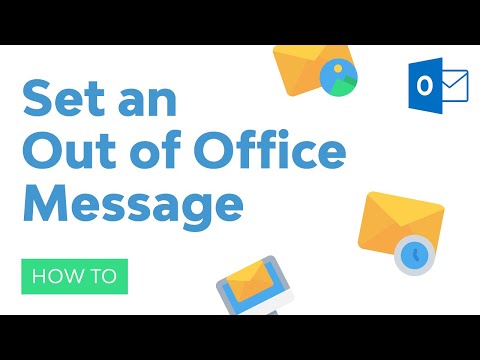
Խորհուրդներ
- Սովորաբար կազմակերպությունը սահմանվում է որպես ձեր ընկերություն և ներառում է այն մարդկանց, ովքեր ձեր էլփոստի համակարգում ունեն Exchange Server հաշիվ:
- Գործիքների ցանկը հայտնվում է Outlook- ի հիմնական պատուհանում: Հիմնական պատուհանը նույն պատուհանն է, որը հայտնվում է Outlook- ը գործարկելիս և ներառում է File, Edit, View, Go, Tools, Actions և Help ընտրացանկերը: Պատուհաններում չկա Գործիքներ, որտեղ դուք ստեղծում կամ դիտում եք այնպիսի նյութեր, ինչպիսիք են էլ. Փոստի հաղորդագրությունները, կոնտակտները կամ առաջադրանքները:
- Երբ ընտրվում է «Իմ կազմակերպությունից դուրս» մարդկանց ավտոմատ պատասխանը վանդակը, ներդիրի անվան կողքին ցուցադրվում է «Իմ կազմակերպությունից դուրս» ներդիրը (միացված):
- Կոնտակտը պետք է գոյություն ունենա ձեր Exchange Server Կոնտակտների պանակում: Եթե կոնտակտը գոյություն ունի միայն այն թղթապանակում, որը մաս է կազմում Անձնական թղթապանակների ֆայլին (.pst), ինքնապատասխանիչ հաղորդագրությունը չի ուղարկվի:







